Aero2 – jak nawiązać połączenie z siecią
Tym razem postanowiłem na konkretnym przykładzie przedstawić, jak wygląda po kolei procedura konfiguracji i nawiązania połączenia w przypadku modemu zewnętrznego USB oraz modemu wbudowanego w laptop. Wykorzystam w tym celu urządzenie Huawei E169 z niebrandowaną wersją aplikacji połączeniowej Mobile Partner, a w przypadku komputera Dell będzie to modem 5540 i brandowana przez Della aplikacja firmy Ericsson. Mam nadzieję, że dzięki temu konfiguracja modemów będzie sprawiała znacznie mniej problemów.
Zacznę od wyjaśnienia, co tak na prawdę trzeba skonfigurować. Zapraszam do lektury.
Konfiguracja połączeń GPRS – podstawy
Podobnie jak w przypadku połączeń telefonicznych, w celu połączenia się z Internetem przez modem pracujący w sieciach GSM 2G, 3G jak i 4G koniecznie jest powiadomienie aplikacji, gdzie modem może znaleźć połączenie. W przypadku tradycyjnego telefonu taką informacją jest oczywiście numer telefonu. W przypadku połączeń z Internetem tę funkcje spełnia APN (Access Point Name), czyli w wolnym tłumaczeniu nazwa punktu dostępowego. W odróżnieniu od tradycyjnej sieci telefonicznej nazwa ta może składać się nie tylko z cyfr, ale także z liter.
Od czego zależy nazwa APN? To bardzo proste: od decyzji operatora. O ile na początku wszystkie polskie sieci komórkowe wymyślały najróżniejsze nazwy zależne nie tylko od samej sieci, ale także wykupionej przez klienta usługi. Jednak ostatnio zauważalna jest tendencja na całym świecie do unifikacji nazw APN. Plus, Play i Orange od jakiegoś czasu już mają jeden wspólny APN służący do uzyskania połączenia z Internetem i wygląda on następująco: internet. Od niedawna także Era/T-mobile utworzyła APN o tej nazwie. Dzięki temu nie ma już problemu podczas przekładania kart różnych operatorów – konfiguracja jest niepotrzebna, albo wymagane jest jedynie powielenie profilu.
W przypadku sieci Aero2 niestety nie ma tak prosto i na potrzeby UBDI utworzony został specjalny APN o nazwie darmowy. Oznacza to niestety, że w przypadku praktycznie każdego modemu musimy na potrzeby Aero2 utworzyć ręcznie nowy profil i go skonfigurować. Na szczęście, podobnie jak pozostali operatorzy, sieć zwolniła nas z obowiązku ustawiania nazwy użytkownika i hasła.
Zapraszam więc do przykładowej operacji tworzenia profili w dwóch urządzeniach, które miałem pod ręką podczas przygotowywania tego materiału.
Dodatkowa informacja dla użytkowników Linuksa: Cezary opublikował na swojej stronie przewodnik ze zrzutami ekranu na temat sposobu konfiguracji połączenia z Aero2 za pomocą Network Managera w Gnome.
Modemy Huawei i aplikacja Mobile Partner
Kilka lat temu zakupiłem całkiem sprawny, choć leciwy już dziś, modem Huawei E169 (w wersji brandowanej przez Vodafone, czyli K3520). Modem bardzo dobrze się sprawdzał, zwłaszcza w połączeniu niezawodnym routerem bezprzewodowym Huawei D100. Tutaj jednak skoncentruję się na pracy tego modemu przy bezpośrednim podłączeniu modemu do komputera przez USB.
Osobiście postanowiłem skorzystać w systemie Windows 7 64-bit ze sterowników, które miałem wbudowane w modem: wrzucone zostały do jego pamięci sterowniki w wersji 2.0.6.706 oraz program Mobile Partner pozbawiony brandowania jakiegokolwiek operatora w wersji 11.030.01.04.03. Z tej wersji programu pochodzą zrzuty ekranu.
Sprawdziłem także Mobile Partner w wersji 16.001.06.01.500 (do pobrania ze strony bez-kabli) i znajdujące się w tym pakiecie sterowniki dla Windows 7 – aplikacja w tej wersji posiada znacznie więcej funkcji, między innymi doszły opcje obsługi MMSów, kodów USSD, obsługi połączeń VPN i GPSów wbudowanych w niektóre modele modemów.
Jeżeli mamy działający modem i aplikację Mobile Partner lub jej odpowiednik (Play Online, Internet Manager itd.), która komunikuje się prawidłowo z modemem (informacje o podłączonych modemach można znaleźć w meny Tools (Narzędzia) -> Choose Device (Wybierz urządzenie).
Po uruchomieniu aplikacji pojawia się nam domyślnie następujące okno (zrzuty ekranów można kliknąć, aby obejrzeć powiększenie):
Widzimy, że na liście profili (Profile name) nie ma żadnej opcji. Jednocześnie w dolnym, lewym rogu widać informację o zalogowaniu sie modemu do sieci WCDMA PL 17, czyli Aero2 (w przypadku kart SIM wydanych w drugiej połowie lipca informacja ta może się nie pojawić). W celu utworzenia nowego profilu dla połączeń z siecią Aero2 wchodzimy do menu Tools (Narzędzia) -> Options (Opcje). Następnie na liście po lewej stronie wybieramy Profile Management (Zarządzanie profilem). Powinniśmy zobaczyć mniej więcej coś takiego:
Klikamy przycisk New i wypełniamy dwa pola: w Profile Name (Nazwa profilu) wpisujemy nazwę nowego profilu, np. Aero2. W części APN zaznaczamy opcję Static (Statyczny) i wpisujemy nazwę punktu dostępowego w polu APN: darmowy. W efekcie okno powinno wyglądać następująco:
Teraz zapisujemy nowoutworzony profil naciskając Save (Zapisz), zaznaczamy profil jako domyślny przyciskiem Set as Default (Ustaw domyślny) i zamykamy okno ustawień przyciskiem OK. W ten sposób powrócimy do okna głównego programu, w którym w polu Profile Name pojawi się utworzony przed chwilą profil Aero2:
Teraz wystarczy nacisnąć przycisk Connect (Połącz), aby połączyć się z siecią. Na dole okna pojawią się wskaźniki pokazujące szybkość przesyłanych danych, a guzik Connect (Połącz) zmieni się w Disconnect (Rozłącz), za pomocą którego można rozwiązać połączenie. Po nawiązaniu połączenia okno Mobile Partnera będzie wyglądało mniej więcej tak:
Po nawiązaniu połączenia musimy niestety jeszcze wpisać kod CAPTCHA (od 1.04.2014). Tę część nawiązywania połączenia opisałem w osobnym artykule: Aero2 i nowe kody CAPTCHA – przegląd.
Na kolejnej stronie pokazuję analogiczną procedurę dla oprogramowania modemu Dell 5540 zamontowanemu w tym przypadku w laptopie Dell Latitude e6500, jednak w przypadku pozostałych modeli tej firmy procedura jest bardzo podobna lub wręcz identyczna.
Zapraszam na następną stronę.
Strony: Następna strona

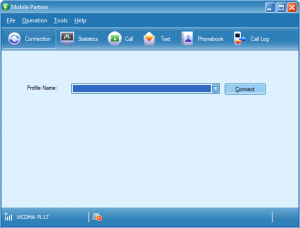
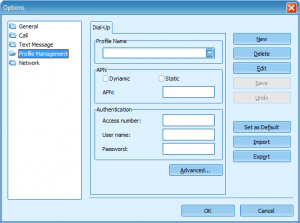
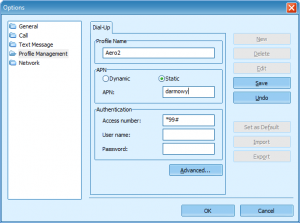
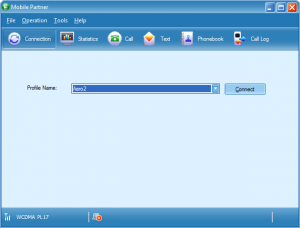
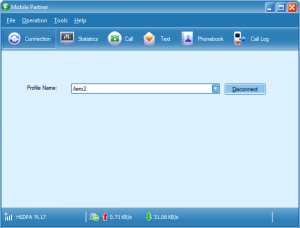

Wczoraj odebrałam kartę, mam Mobile Partnera (spadek po Play), modem Huawei 169 (bez sim locka – spadek po PLAY). Notorycznie pojawia się komunikat:"Połączenie nie jest możliwe przed zarejestrowaniem się do sieci ". Co zrobić?
http://jdtech.pl/2011/08/aero2-na-czym-polegaja-p… – powinno rozwiązać problem, o ile jest zasięg sieci.
filesonic ma możliwość wznawiania – najlepiej zainstaluj sobie do tego jeszcze jakiegoś menagera plików i śmiało można pobierać
Ciekawe, czy nadal najlepszy do tych serwisów jest ciągle udownloader.
Mam pytanie jak ściągać z poza torrentów tj jaka przeglądarka podniesie zerwane po godzinie połączenie,
chce sciągnąć 300mb plik z filesonic/fileserve/rapidshare.
Dzięki za pomoc z góry.
W przypadku serwisów udostępniających pliki jak rapidshare i podobne niestety wznawianie połączeń jest dostępne TYLKO po wykupieniu konta komercyjnego. Bez tego jesteśmy ograniczeni do (w optymalnym przypadku) niecałych 104 MB w ramach jednej sesji.
rozwiązanie kiepskie, ale lepsze niż żadne (użyłem go kilka razy w podbramkowej sytuacji)
nie gwarantuję, że działa z każdym serwisem
standartowy menedżer pobierania w firefoxie ma możliwość "pauzy"
robiłem to tak – przed zbliżającą się pełna godziną połączenia w aero2 pauzowałem pobieranie
recznie zrywałem połączenie z aero2 i je od razu wznawiałem
następnie "odwieszałem" zamrożone ściąganie + budzik na 58 minut i dalej tak samo
Mam system Ubuntu 11.04 i nie wykrywa mi modemu Huawei E353u-2 co jest grane, niech mi ktoś pomoże.
Witam czy konfiguracja połączeń GPRS będzie taka sama do Huawei E 510 ? Bardzo dziękuję za podpowiedż. Pozdrawiam Mieczyslaw
Wszystkie modemy Huawei konfiguruje się podobnie. A sama konfiguracja – APN "darmowy" jest zawsze tak sama dla wszystkich urządzeń, tylko tworzenie profilu odbywa się w różnych urządzeniach nieco inaczej.
HUAWEI E510 po ręcznej konfiguracji wg opisu działa fajnie
Rozumiem,że definitywnie HUWAEI E220 nie bedzie wspólpracował z AERO2.???
Czerwone pole jest nie przypadkowe Żadnych szans nie ma.
Żadnych szans nie ma.
To wtopiłem 50 zet.
Właśnie w tym celu powstała powyższa tabela 0 ale niestety trzeba z niej korzystać przed, a nie po zakupie. No chyba, że ci ktoś sprzedał modem jako zgodny z Aero2 – wtedy można próbować się kłócić.
hej, a co z NOKIA 21M-02.. ? zasugerowałem sie zestawieniem oraz tym ze nikt nie wspomina o jakiś problemach,.. wydałem 209 zł i….. nic.. widzi siec a.. ale nie łączy.. mam nową kartę .. moze ktoś podrzucic jak zestawic modem ??
czy mam cos wpisac w podstawowe lub/i dodatkowe DNS ??
jaki protokoł ? IPV4/ 6 ?
nawet nie wiem o co pytac
Rozwiązanie ewentualnych problemów z Nokią – najlepiej załóż wątek na forum – http://forum.jdtech.pl/Forum-modemy i opisz wszystko szczegółowo – Na razie na podstawie skąpych informacji mogę zasugerować tyle: dodaj APN od Aero2 (darmowy) w aplikacji Nokia Internet Modem. Żadnych innych opcji nie trzeba ustawiać. Działa od pierwszego dotknięcia "Połącz".
MAtko mam Nokia 7230 i 60 lat . gdzie jest ten APN – w telefonie czy laptopie? czy moze ktos napisac po kolei jak to połaczyc.po włozeniu karty aero2 do telefonu i polaczeniu telefonu kablem z USB z laptopem. Bardzo przepraszam ale inaczej nie dam rady.
Jeżeli chcesz połączyć się z Aero2 z poziomu komputera, to APN "darmowy" podajesz w programie Ovi Suite, który instalujesz w komputerze – program jest na płycie CD dołączonej do telefonu oraz na stronie nokia.pl. Jeżeli chcesz mieć dostęp do Internetu na samym telefonie (i korzystać z niego w GG, czy wbudowanej przeglądarce internetowej) to wtedy APN konfigurujesz w samym telefonie.
Dokładniej procedury uruchomienia nie mam dla Ovi Suite, ale postaram się ją przygotować w wolnej chwili.
Czy komuś Aero2 zadziałało z Huawei E510 i Windows 7 x64?
W zasadzie nie ma przeciwwskazań, żeby to działało. Masz ten modem i jakiś problem, to zapraszam na forum.
witam
mam modem huawei tj vodafone hv 3765
modem jest zaintalowany i wykrywany na xp i na 7 32 bit
problem z mobile partner, jest zaintalowane, ale dlaczego w mobile partner nie wykrywa modemu w swoim programie( narzedzia / wybierz urzadzenie , jest puste)
jak rozwiazac ten problem?????????